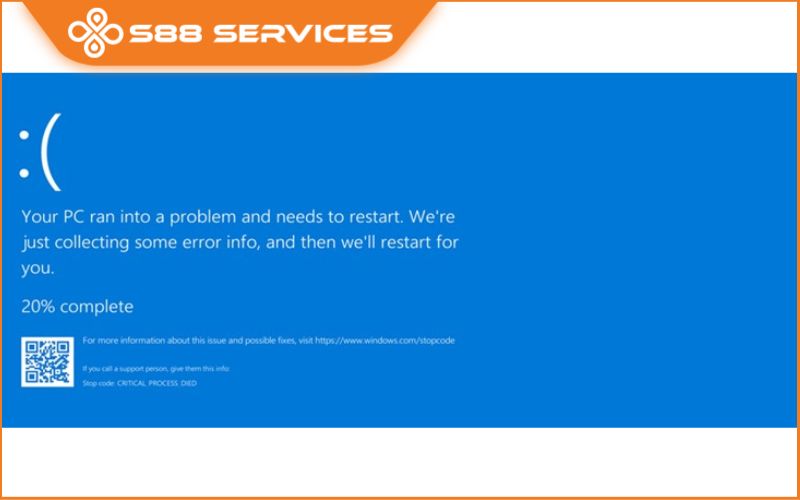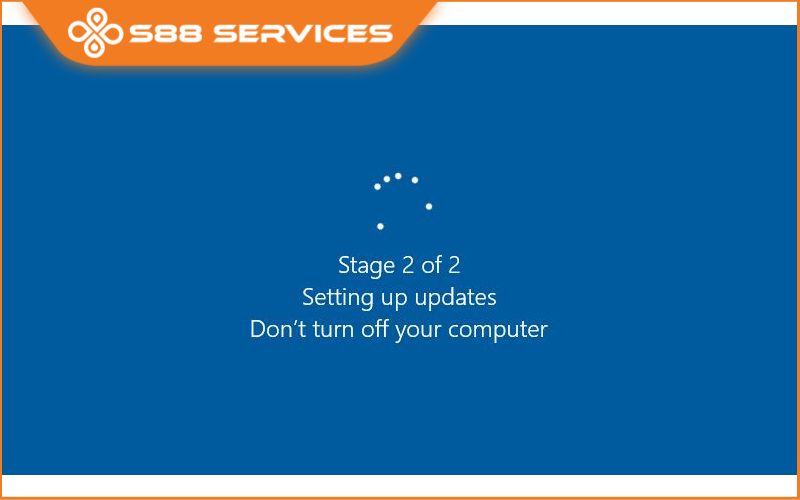Lỗi màn hình xanh là một trong những lỗi máy tính khiến dân văn phòng hay người làm CNTT nói riêng và những người dùng máy tính nói chung rất sợ hãi khi gặp phải. Để giúp các bạn “hóa giải” nỗi sợ hãi này, S88 Services sẽ chia sẻ cách sửa máy tính - sửa laptop với 10 cách sửa lỗi màn hình xanh Win 10 cực hiệu quả. Hãy cùng tham khảo và thực hiện các cách sửa màn hình máy tính ở nội dung dưới đây nhé!

Giải thích về lỗi màn hình xanh Win 10
Lỗi màn hình xanh Win 10 (Blue Screen of Death - BSoD) là tình trạng máy tính Win 10 của bạn bị gặp vấn đề nghiêm trọng và bắt buộc bạn phải khởi động lại hệ thống để máy có thể hoạt động ổn định trở lại. Khi lỗi màn hình xanh xuất hiện đột ngột, người dùng rất dễ bị mất toàn bộ dữ liệu làm việc trước đó vì chưa kịp lưu.
Và lỗi màn hình xanh Win 10 hay còn được nhiều người trong ngành gọi là lỗi màn hình màu xanh chết chóc BSOD, lỗi STOP error được xem là lỗi khó khắc phục trên hệ điều hành Windows.
Nhưng bạn cũng đừng quá lo lắng, bởi những cách khắc phục lỗi màn hình xanh Win 10 mà S88 Services cung cấp dưới đây sẽ giúp bạn thoát khỏi “nỗi sợ hãi” từ tình trạng màn hình xanh này.
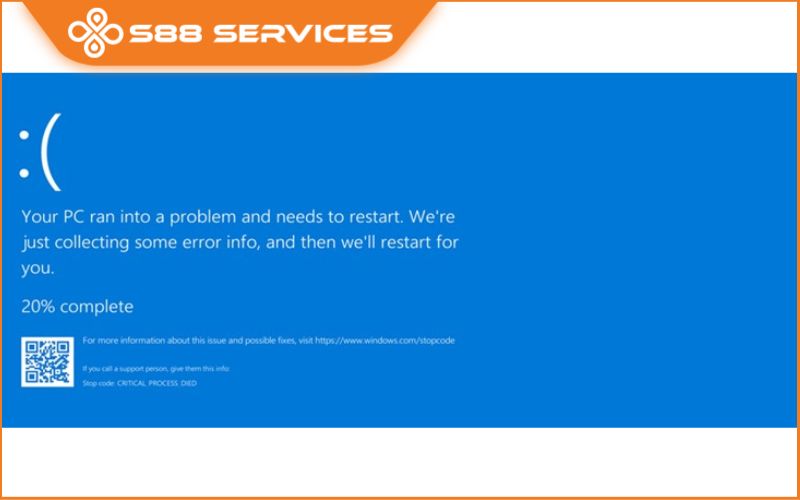
>>> Tham khảo thêm các bài viết liên quan:
Cách khắc phục nhanh lỗi màn hình laptop bị tối đen mà bạn không nên bỏ lỡ!
Nguyên nhân và cách khắc phục màn hình máy tính bị màu xanh đơn giản tại nhà
Liệu có sửa được màn hình laptop bị ố vàng không?
Tổng hợp các nguyên nhân gây ra lỗi màn hình xanh Win 10
Trước khi thực hiện các cách sửa lỗi màn hình xanh Win 10, người dùng cần biết một số nguyên nhân để tìm được cách sửa phù hợp:
- Xung đột phần mềm do sự không tương thích giữa các ứng dụng với nhau
- Xung đột phần cứng do sự không tương thích giữa các linh kiện với nhau
- Hệ điều hành gặp lỗi do virus hoặc các phần mềm, ứng dụng độc hại
- Do lỗi cập nhật hệ điều hành Windows (Windows Update).
- Do Driver Windows đã cũ, không tương thích hoặc bị hỏng.
- Do các file hệ thống Windows bị hỏng.

10 cách sửa lỗi màn hình xanh Win 10 hiệu quả mà bạn nên áp dụng ngay
Dưới đây là các cách khắc phục lỗi màn hình xanh Win 10 mà ngay cả người mới dùng laptop cũng có thể tự thực hiện:
Cập nhật Windows 10
Bước 1: Nhấn tổ hợp phím Windows + I để mở cửa sổ Settings (Cài đặt) > Chọn Update & Security (Cập nhật & Bảo mật).
Bước 2: Vào Windows Update -> Chọn Check for update (Kiểm tra bản cập nhật).
Sự cố System Service Exception có thể được giải quyết bởi bản cập nhật mới nhất của Windows.
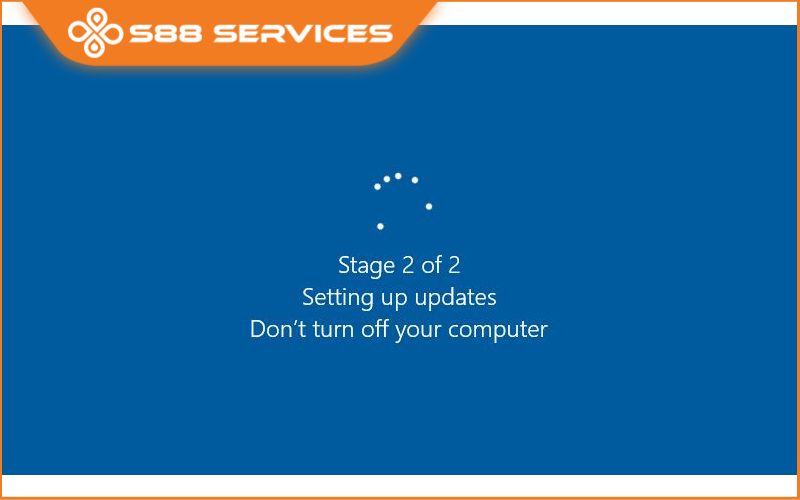
Sử dụng Troubleshooter để máy tính tự tìm và sửa lỗi
Bước 1: Chọn tổ hợp phím Windows + I để mở cửa sổ Settings (Cài đặt) > Chọn Update & Security (Cập nhật & Bảo mật).
Bước 2: Vào Troubleshoot > Chọn vào khung Ask me before running troubleshooters tại mục Recommended troubleshooting.

Bước 3: Thay đổi thành 1 trong 2 tùy chọn:
- Run troubleshooters automatically, then notify me (Nhận thông báo sau khi hoàn tất)
- Run troubleshooters automatically, don't notify me (Nếu bạn không muốn nhận thông báo sau khi hoàn tất).
Sau khi thực hiện, máy tính sẽ tự động kiểm tra và khắc phục sự cố.
Cập nhật hoặc cài đặt lại Driver tương thích
Driver là phần mềm quan trọng bắt buộc phải được cài đặt trên máy tính giúp cho việc sử dụng máy thêm phần tiện lợi. Vì vậy update Driver Win 10 cũng là cách khắc phục hiệu quả.
Tắt dịch vụ Google Automatic Update
Trong vài trường hợp, nguyên nhân gây ra lỗi System Service Exception là do Google Automatic Update, bạn thực hiện khắc phục theo các bước sau:
Bước 1: Chọn tổ hợp phím Windows + R để mở cửa sổ Run > Nhập tìm services.msc > Chọn OK.
Bước 2: Tại cửa sổ Services, bạn kéo xuống tìm và chọn mục Google Update Service.

Bước 3: Tại mục Startup type, hãy đổi thành Disabled > Nhấn chọn OK.
Quét và sửa lỗi các file hệ thống
Bước 1: Nhấn tổ hợp phím Windows + S để mở cửa sổ Search (Tìm kiếm) > Tìm kiếm và mở Task Manager.
Bước 2: Vào File > Chọn Run new task.
Bước 3: Nhập tìm cmd.exe > Tick vào ô bên dưới để mở cửa sổ Command Prompt dưới quyền Admin > Chọn OK.
Bước 4: Tại cửa sổ Command Prompt, nhập lệnh sfc/scannow > Nhấn Enter.
Chạy công cụ kiểm tra trình điều khiển (Driver) Windows
Bước 1: Nhấn tổ hợp phím Windows + X > Chọn Windows PowerShell (Admin) để mở cửa sổ PowerShell.
Bước 2: Nhập lệnh verifier > Nhấn Enter.
Bước 3: Sau khi cửa sổ Driver Verifier Manager mở ra, chọn Create standard settings > Chọn Next.
Bước 4:
- Nếu bạn muốn kiểm tra tất cả Driver trên laptop, chọn Automatically select all drivers installed on this computer > Nhấn chọn Finish.
- Nếu bạn muốn kiểm tra một Driver cụ thể, chọn Select driver names from a list > Next.
Bước 5: Sau khi chọn Select driver names from a list, tick chọn những Driver bạn muốn kiểm tra > Chọn Finish.
Bước 6: Khởi động lại máy để bắt đầu quá trình kiểm tra. Sau khi kiểm tra, bạn sẽ biết được Driver nào bị lỗi, dựa vào đó để xem xét thay thế hoặc sửa lỗi chúng.
Chạy công cụ CHKDSK và SFC
Lỗi System Service Exception có thể xảy ra do sự cố với ổ đĩa hoặc file hệ thống, bạn có thể kiểm tra và khắc phục các sự cố đó bằng cách chạy công cụ CHKDSK và SFC theo các bước:
Bước 1: Chọn tổ hợp phím Windows + X > Chọn Windows PowerShell (Admin) để mở cửa sổ PowerShell.
Bước 2:
- Để kiểm tra lỗi của ổ đĩa hệ thống Windows, nhập lệnh chkdsk /r > Nhấn Enter.
- Để kiểm tra tính toàn vẹn của các file hệ thống Windows, nhập lệnh sfc /scannow > Nhấn Enter.
Dùng phần mềm quét Virus và Malware
Trong trường hợp, máy tính bạn đã bị nhiễm virus từ các phần mềm độc hại hoặc các trình duyệt bị nhiễm khác. Bạn cần sử dụng các phần mềm quét Virus và Malware để loại bỏ chúng khỏi máy tính và có thể khắc phục lỗi System Service Exception.

Cài lại hệ điều hành Windows 10
Nếu bạn đã thực hiện các cách trên nhưng vẫn chưa khắc phục được lỗi, bạn sẽ phải cài lại Win.
Cách này sẽ làm mới hoàn toàn các file hệ thống và thiết lập lại toàn bộ cài đặt laptop, cũng giống như việc khôi phục cài đặt gốc nhưng nó vẫn sẽ giữ lại các tệp dữ liệu của bạn. Đây là cách xóa các vấn đề gây nên lỗi System Service Exception rất hiệu quả, tuy nhiên, bạn cần sao lưu các dữ liệu quan trọng trong vùng chứa hệ điều hành.
>>> Tham khảo thêm:
[ Kinh nghiệm ] Tất tần tật các cách cài lại win 10 siêu nhanh, siêu dễ
Thực hiện Clean Boot (khởi động sạch)
Thực hiện Clean Boot (khởi động sạch) là bí quyết giải quyết tình trạng lỗi màn hình xanh win 10 rất hiệu quả, nhanh chóng và dễ dàng thực hiện với các thao tác như sau:
Bước 1: Tại menu chính của thiết bị, bấn tổ hợp phím Windows + R để tiến hành khởi động cửa sổ lệnh Run.
Bước 2: Nhập msconfig > Nhấn Enter để mở System Configuration.
Bước 3: Tại tab Services > Nhấn chọn Hide all Microsoft services.
Bước 4: Chọn nút Disable All để vô hiệu hóa tất cả các dịch vụ không phải Microsoft đang chạy trên Windows Startup > chọn OK
Bước 5: Lúc này cửa sổ thông báo sẽ hiện lên > nhấn vào Exit without restart
Bước 6: Sau đó tắt lần lượt tất cả chương trình chạy cùng hệ thống, chuột phải vào thanh Taskbar > chọn Task Manager
Bước 7: Tại trình quản lý tác vụ, chọn tab Startup > chọn từng ứng dụng và nhấp vào nút Disable. Hành động này sẽ vô hiệu hóa mục khởi động.
Bước 8: Khởi động lại Windows 10 > kích hoạt từng dịch vụ ở mục Startup theo cách thủ công và xem ứng dụng hoặc dịch vụ nào đang gây ra sự cố.
Bước 9: Mở lại cửa sổ System Configuration > chọn tab Services > tích chọn mục Hide all Microsoft services > chọn Enable all > OK để kích hoạt lại tất cả các dịch vụ.
Cuối cùng khởi động lại máy tính và bạn sẽ thoát khỏi Clean Boot là hoàn tất.
Trên đây là 10 cách sửa lỗi màn hình xanh Win 10 nhanh chóng và được nhiều người áp dụng hiệu quả. Hy vọng, bài viết sẽ giúp bạn khắc phục triệt để vấn đề mà bạn đang gặp phải. Nếu bạn thấy bài viết hữu ích thì đừng quên chia sẻ với mọi người nhé!

===================
S88 Services - Chuỗi trung tâm dịch vụ máy tính, laptop có hơn 10 năm kinh nghiệm, đi đầu trong lĩnh vực cung cấp các dịch vụ cần thiết để chăm sóc toàn diện cho các thiết bị công nghệ, bao gồm:
- Dịch vụ sửa chữa, bảo dưỡng máy tính, laptop
- Dịch vụ dán decal, skin làm đẹp cho laptop, điện thoại, máy ảnh,...
- Dịch vụ phân phối các linh kiện, phụ kiện điện tử chính hãng đến từ các thương hiệu lớn như Lenovo, Asus, Dell, Sony, Acer, Apple…
Hãy đến ngay với #S88Services - Hệ thống chăm sóc toàn diện laptop Số 1 Việt Nam!
--------------------------------
Hệ thống S88 Services:
✆ Liên hệ hotline - 0247.106.9999
✆ Nhắn tin: https://m.me/s88vn
✆ Website: http://s88.vn/
Địa chỉ:
✣ 40 Trần Đại Nghĩa - Hai Bà Trưng - Hà Nội (số máy lẻ 310)
✣ 164 Nguyễn Xiển - Thanh Xuân - Hà Nội (số máy lẻ 311)
✣ Số 9 đường Huỳnh Thúc Kháng kéo dài (gần Bệnh viện GTVT) - Đống Đa - Hà Nội (số máy lẻ 312)
✣ 106 Hồ Tùng Mậu - Cầu Giấy - Hà Nội (số máy lẻ 313)
✣ 378 Phạm Văn Đồng - Từ Liêm - Hà Nội (số máy lẻ 411)
✣ 166 Vạn Phúc - Hà Đông - Hà Nội (số máy lẻ 224)